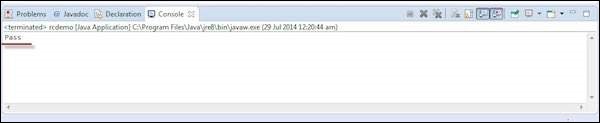- selenium 远程 webdriver - 任何代码示例
- Selenium号(1)
- selenium (1)
- Selenium号
- python控制浏览鼠标selenium - Python(1)
- 长按 selenium python (1)
- python控制浏览鼠标selenium - Python代码示例
- 流量控制和错误控制的区别
- 流量控制和错误控制的区别
- 流量控制和错误控制的区别(1)
- 流量控制和错误控制的区别(1)
- Selenium远程Webdriver和Selenium Webdriver之间的区别(1)
- Selenium远程Webdriver和Selenium Webdriver之间的区别
- 使用 selenium (1)
- 流量控制和错误控制之间的区别
- 流量控制和错误控制之间的区别(1)
- JavaScript-循环控制
- JavaScript-循环控制(1)
- Java-循环控制
- Java-循环控制(1)
- Java-循环控制
- 长按 selenium python 代码示例
- 远程测试 (1)
- c# 字符串来控制名称 - C# (1)
- 流量控制和拥塞控制的区别
- 流量控制和拥塞控制的区别
- 流量控制和拥塞控制的区别(1)
- selenium - 任何代码示例
- 控制语句 - Java (1)
📅 最后修改于: 2020-12-04 04:50:40 🧑 作者: Mango
什么是硒RC?
Selenium远程控制(RC)是Selenium WebDriver(Selenium 2.0)诞生之前已经持续了很长时间的主要Selenium项目。现在,Selenium RC几乎不再使用,因为WebDriver提供了更强大的功能,但是用户仍然可以继续使用RC开发脚本。
它使我们能够借助Java,C#,Perl, Python和PHP等编程语言的全部功能编写自动化的Web应用程序UI测试,以创建更复杂的测试,例如读写文件,查询数据库以及通过电子邮件发送测试结果。
硒RC架构
Selenium RC的工作方式是,客户端库可以与传递每个Selenium命令以执行的Selenium RC Server通信。然后,服务器使用Selenium-Core JavaScript命令将Selenium命令传递到浏览器。
浏览器使用其JavaScript解释器执行Selenium命令。
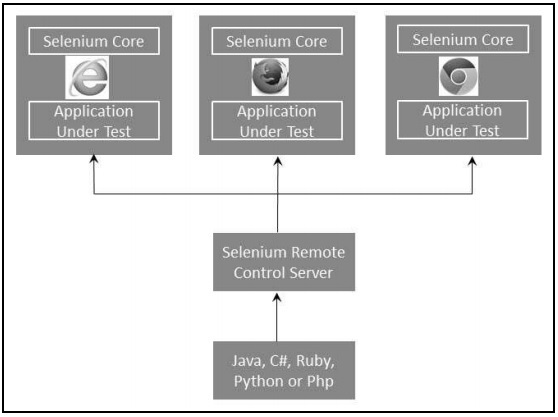
硒RC分为两个部分。
-
Selenium服务器启动并杀死浏览器。除此之外,它还解释和执行Selenese命令。它还通过拦截和验证在浏览器和被测应用程序之间传递的HTTP消息来充当HTTP代理。
-
客户端库,在每种编程语言(Java,C#,Perl, Python和PHP)和Selenium-RC服务器之间提供接口。
RC脚本
现在,让我们使用Selenium Remote Control编写示例脚本。让我们使用http://www.calculator.net/了解Selenium RC。我们将使用“数学计算器”模块下的“百分比计算器”执行百分比计算。
步骤1-启动Selenium Remote Control(借助命令提示符)。
步骤2-启动Selenium RC之后,打开Eclipse并创建一个“ New Project”,如下所示。
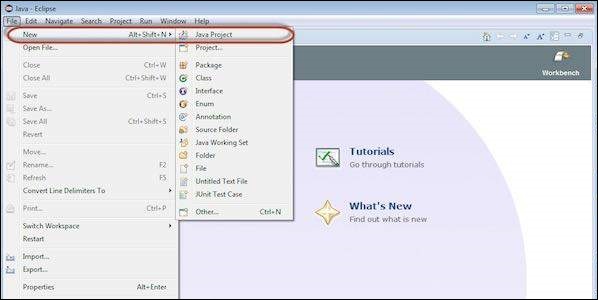
步骤3-输入项目名称,然后单击“下一步”按钮。
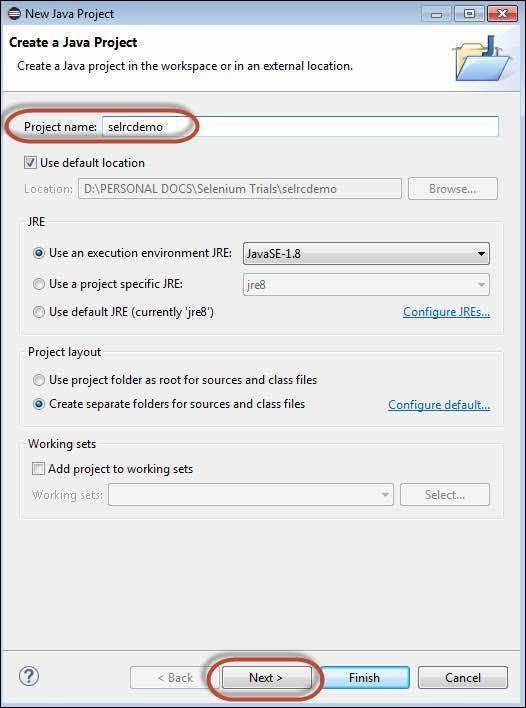
步骤4-验证源,项目,库和输出文件夹,然后单击“完成”。
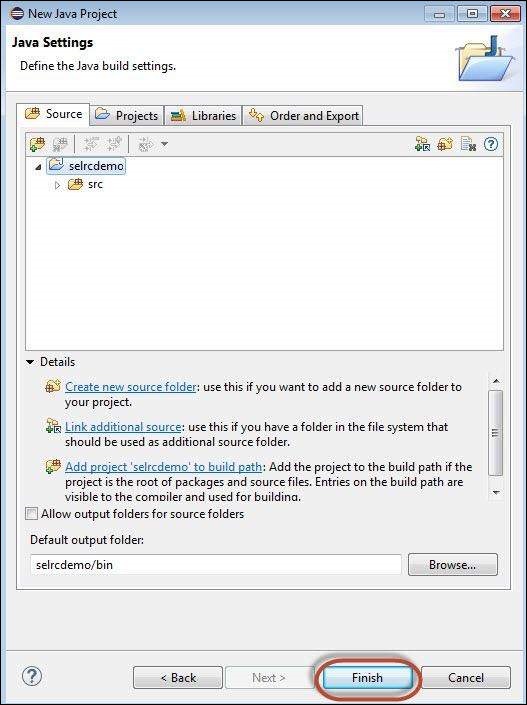
步骤5-右键单击“项目”容器,然后选择“配置构建路径”。
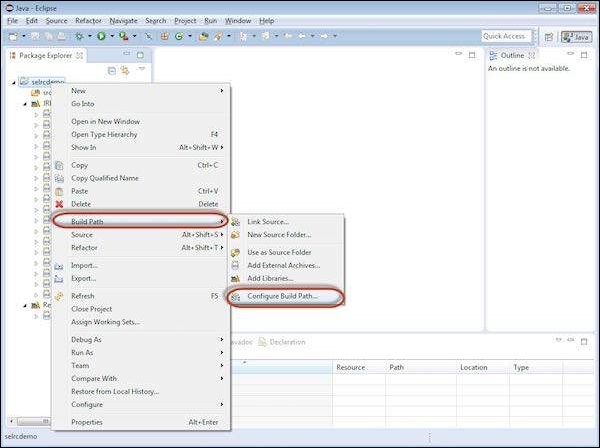
步骤6-打开“ selrcdemo”的属性。导航到“库”选项卡,然后选择“添加外部JAR”。选择我们下载的Selenium RC jar文件,它将显示如下。

步骤7-所引用的库如下所示。

步骤8-通过在“ src”文件夹上单击鼠标右键,然后选择“新建” >>“类”,创建一个新的类文件。
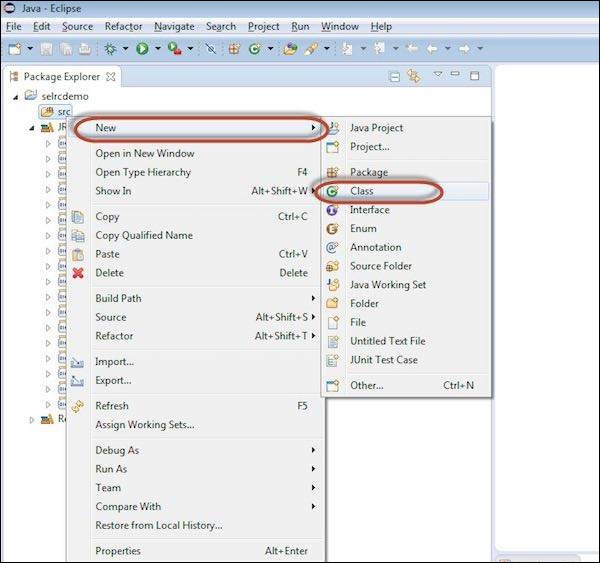
步骤9-输入类文件的名称,并启用“ public static void main”,如下所示。
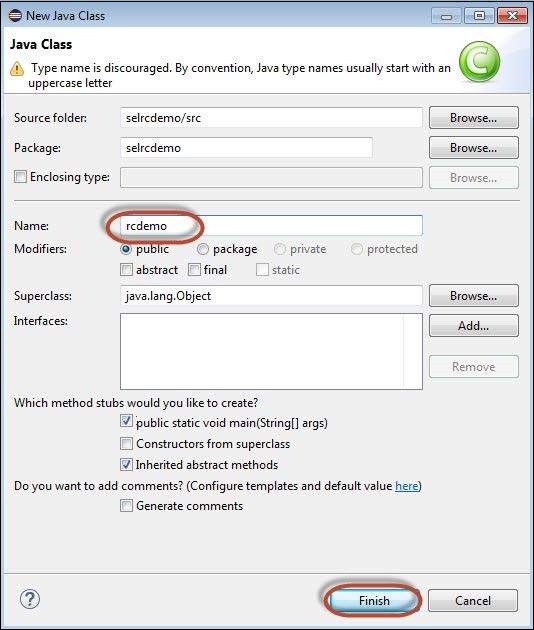
步骤10-如下所示,在文件夹结构下创建了Created Class。
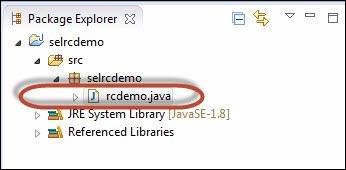
步骤11-现在是时候编码了。以下代码中嵌入了注释,以使读者理解所提出的内容。
package selrcdemo;
import com.thoughtworks.selenium.DefaultSelenium;
import com.thoughtworks.selenium.Selenium;
public class rcdemo {
public static void main(String[] args) throws InterruptedException {
// Instatiate the RC Server
Selenium selenium = new DefaultSelenium("localhost", 4444 , "firefox", "http://www.calculator.net");
selenium.start(); // Start
selenium.open("/"); // Open the URL
selenium.windowMaximize();
// Click on Link Math Calculator
selenium.click("xpath = .//*[@id = 'menu']/div[3]/a");
Thread.sleep(2500); // Wait for page load
// Click on Link Percent Calculator
selenium.click("xpath = .//*[@id = 'menu']/div[4]/div[3]/a");
Thread.sleep(4000); // Wait for page load
// Focus on text Box
selenium.focus("name = cpar1");
// enter a value in Text box 1
selenium.type("css=input[name = \"cpar1\"]", "10");
// enter a value in Text box 2
selenium.focus("name = cpar2");
selenium.type("css = input[name = \"cpar2\"]", "50");
// Click Calculate button
selenium.click("xpath = .//*[@id = 'content']/table/tbody/tr/td[2]/input");
// verify if the result is 5
String result = selenium.getText(".//*[@id = 'content']/p[2]");
if (result == "5") {
System.out.println("Pass");
} else {
System.out.println("Fail");
}
}
}
步骤12-现在,让我们通过单击“运行”按钮执行脚本。

步骤13-脚本将开始执行,用户将可以在“命令历史”选项卡下查看命令历史。
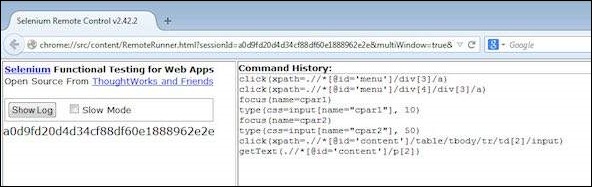
步骤14-应用程序的最终状态如下所示。计算出百分比,并在屏幕上显示结果,如下所示。
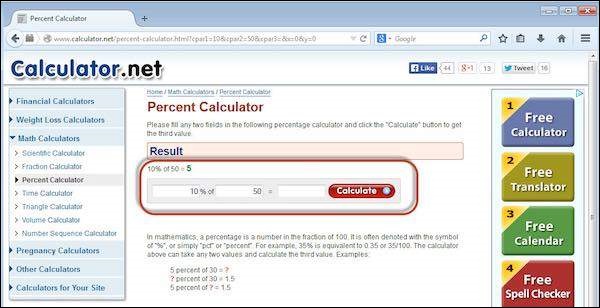
步骤15-测试的输出打印在Eclipse控制台上,如下所示,因为我们已经将输出打印到控制台。实时将输出写入HTML文件或简单的Text文件中。